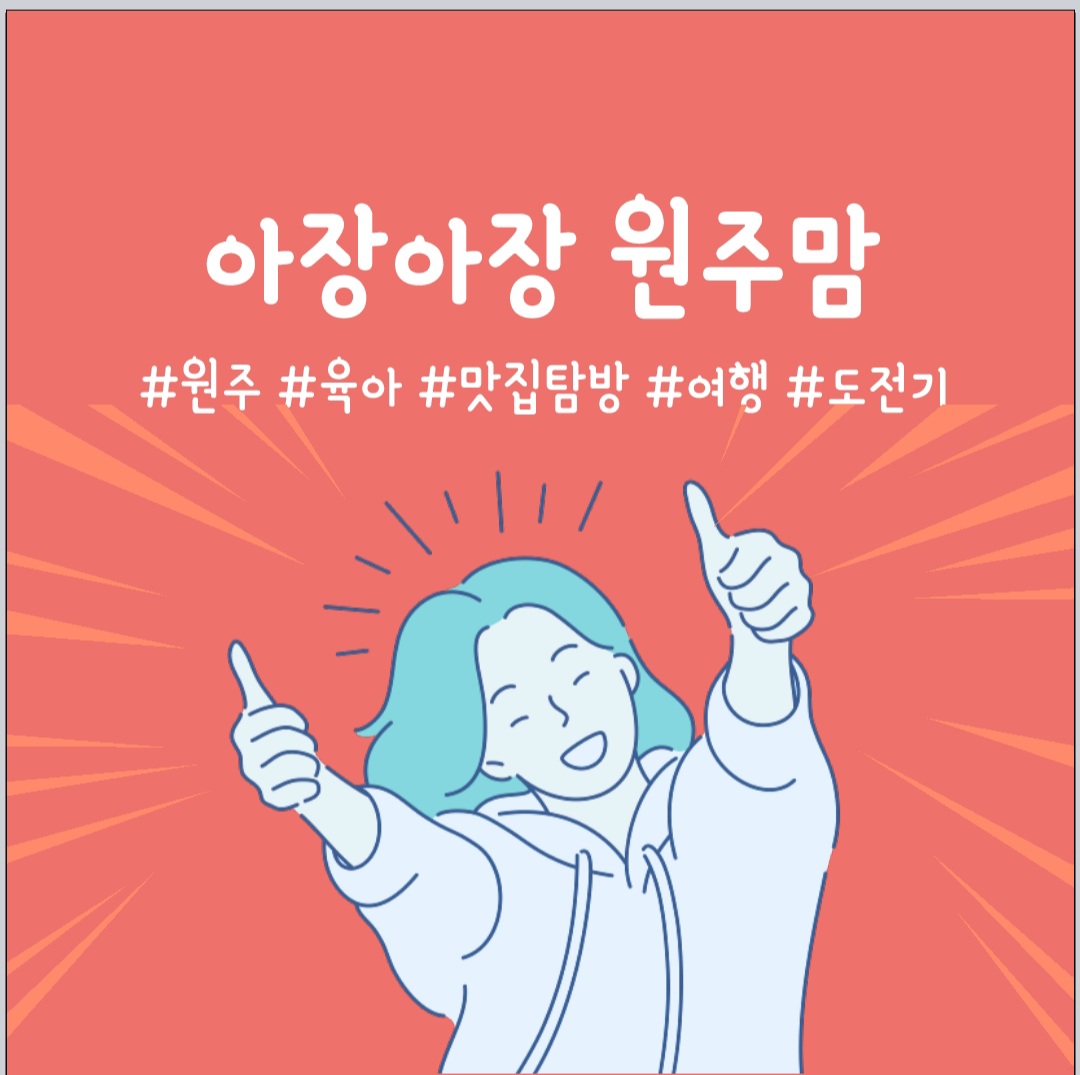Notice
Recent Posts
Recent Comments
Link
| 일 | 월 | 화 | 수 | 목 | 금 | 토 |
|---|---|---|---|---|---|---|
| 1 | 2 | 3 | 4 | 5 | 6 | 7 |
| 8 | 9 | 10 | 11 | 12 | 13 | 14 |
| 15 | 16 | 17 | 18 | 19 | 20 | 21 |
| 22 | 23 | 24 | 25 | 26 | 27 | 28 |
| 29 | 30 | 31 |
Tags
- 일상툰
- 원주물놀이장
- 일상툰#네컷만화 #가족 #일상 #기록 #일상이야기 #육아일기 #육아 #만화 #정오가족
- 원주혁신도시맛집
- 과학호기심
- 네컷만화
- 가족이야기
- 기미
- 원주초밥
- #
- 과학
- 기록
- 일상이야기
- 점
- 일기
- 개구리
- 육아일기
- 귀뚜라미
- 다이어트결심
- 가족
- 과학일상
- 육아
- 만화
- 어린이집교육
- 고1통합과학
- 일상과학
- 통합과학
- 펭귄
- 고등학교통합과학
- 고1통합과학공부
Archives
- Today
- Total
아장아장 원주맘
싱기버스를 활용한 3D프린터 출력 순서 본문
안녕하세요!
오늘은 3D프린터 활동의 기초
싱기버스를 활용한 3D프린터 출력 순서에 대해 정리해보도록 할게요.
싱기버스가 무엇이냐??
> 전세계 다른 사람들이 자신이 모델링한 STL자료를 올려놓은 곳.
> 우리는 다운받아 활용하면 된다^^
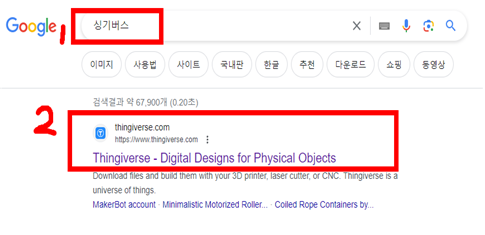
- 구글 검색창에 “싱기버스”를 쳐주세요!
- 영어로 되어 있는 싱기버스 버전을 클릭해주세요!!(국내판도 있는데, 세계판보다 다양하진 않습니다.)

3. “싱기버스”홈페이지에서 본인이 원하는 단어를 검색해주세요!
( ex. pokemon / dog / cup / ----------> 영어로^^)
4. 내가 뽑고 싶은 그림을 클릭해주세요~
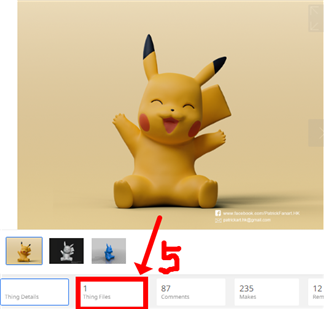
5. “thing files”를 클릭해 주세요!!

6. “thing files”을 클릭하면.STl 파일들이 나옵니다. 이걸 다운로드 해주세요!!
7. 그다음 “ Cubicreator4” 프로그램을 실행시킵니다!
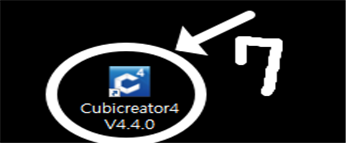
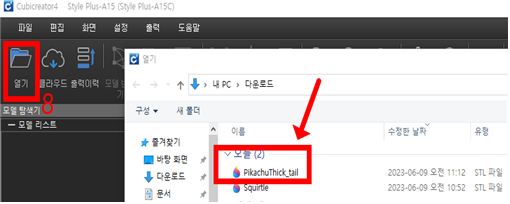
8. “ Cubicreator4” 프로그램에서 “열기” 버튼 클릭하시고, 다운받은 파일 클릭^^
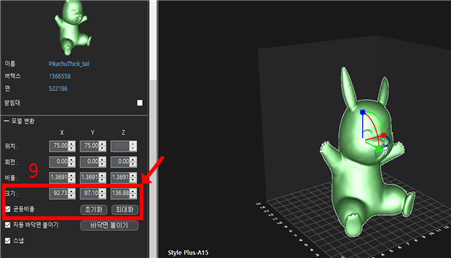
9. “균등비율”체크되어 있나 확인하시고 원하시는 크기로 조정해 주세요!
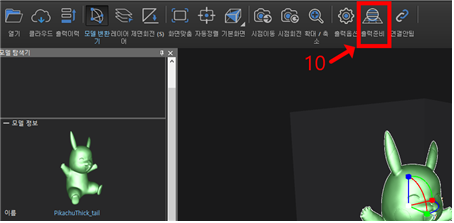
10. “출력준비” 클릭

11. “G-Code”로 저장하시고 usb에 저장 후, 프린터기에 꽂아 출력실행시켜주세요!!
'과학과 함께 > 3D프린트 활동' 카테고리의 다른 글
| 3D프린터 안전수칙/ 큐비콘과 신도리코 3D프린터 출력을 위한 순서 (0) | 2023.06.27 |
|---|---|
| 솔펜펑판 프린트 익히기 (0) | 2023.06.27 |
Comments